-
深度技术xp系统自动安装教程
- 2014-07-25 12:31:20 来源:windows10系统之家 作者:爱win10
摘要:Win7系统的用户如果需要整理大批量的照片,怎样对照片进行批量重命名呢?其实Win7系统就可以进行批量重命名,系统重装大师小编来教大家批量重命名教程吧!
Win7系统支持强大的多媒体功能,对于照片的浏览、管理、处理等功能都远比之前的WinXP和Vista系统更强大,也许你使用Win7系统很久了还没有发现它对照片管理的方便之处,比如刚刚提到的对大量照片的重命名操作,方法如下:
一般来说,我们从数码相机中导出的照片都是以日期和时间来自动命名的,因此管理照片的时候有时候不大方便,但如果我们把照片名改成此次旅游的目的地,比如云南之行001、云南之行002等,这样就能很容易管理了。如此重命名在Win7系统中很容易就可以批量完成。
①首先全选所有的照片文件,一般用快捷键"Ctrl+A"就能实现。
②选中后按"F2"或者在选中的文件上点击鼠标右键选"重命名"即可,然后输入想要修改的名字,例如 "云南之行",敲下回车键,接下来所有文件名都将自动完成修改,并且末尾以数字的形式进行排序区分。

相关推荐:怎样重装系统win7 。
猜您喜欢
- Win7系统右键如何添加卸载USB设备快捷..2015-04-18
- 技术编辑教您win7快速启动栏怎么设置..2019-05-07
- 如何粉碎文件,小编告诉你粉碎文件的方..2018-09-12
- 教你惠普电脑质量好不好2018-12-08
- shift键,小编告诉你电脑键盘shift键失..2018-06-30
- 32win7装64win7方法2016-12-23
相关推荐
- 如何在WIN10系统中注销账户?.. 2016-10-21
- 免费win10 升级方法 2017-02-18
- 系统之家win10 64装机版下载 2017-01-25
- 微信官方大调整,取消大量垃圾公众帐号.. 2013-05-25
- htcg12一键解锁图文教程 2017-01-29
- Win7历史记录清理全掌握 2015-01-18





 系统之家一键重装
系统之家一键重装
 小白重装win10
小白重装win10
 乖乖网络收音机 v1.0中文绿色免费版
乖乖网络收音机 v1.0中文绿色免费版 天天浏览器 v1.0.1.2官方版
天天浏览器 v1.0.1.2官方版 深度技术Ghost win8 64位纯净版下载v201712
深度技术Ghost win8 64位纯净版下载v201712 最新WPS Office 2013 个人精简版(精简多数无用组件)
最新WPS Office 2013 个人精简版(精简多数无用组件) 雨林木风win10专业版64位下载 v1909
雨林木风win10专业版64位下载 v1909 地球村浏览器
地球村浏览器 糖果浏览器 v
糖果浏览器 v 添加或删除右
添加或删除右 萝卜家园Ghos
萝卜家园Ghos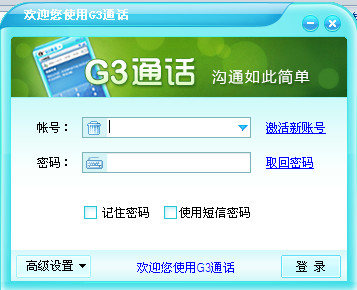 免费通电话工
免费通电话工 同步音乐_比
同步音乐_比 小白系统ghos
小白系统ghos Opera Linux
Opera Linux 风林火山win1
风林火山win1 Mirillis Act
Mirillis Act 联想win7旗舰
联想win7旗舰 粤公网安备 44130202001061号
粤公网安备 44130202001061号